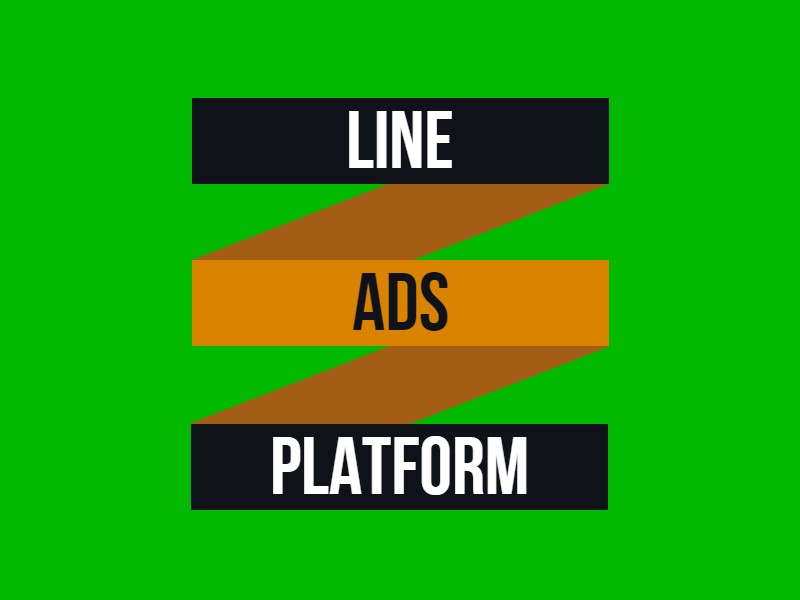ここでは、LINE広告の始め方について解説します。
1.LINEビジネスIDの発行
まずはじめに、LINEのビジネス向けの各サービスを利用するために必要なLINEビジネスIDを発行します。
今後こちらで発行するID・パスワードを使用してログインしますので、作成後忘れず控えておきましょう。
①LINE公式ポータルサイトにて「オンライン申し込み」をクリック。▼
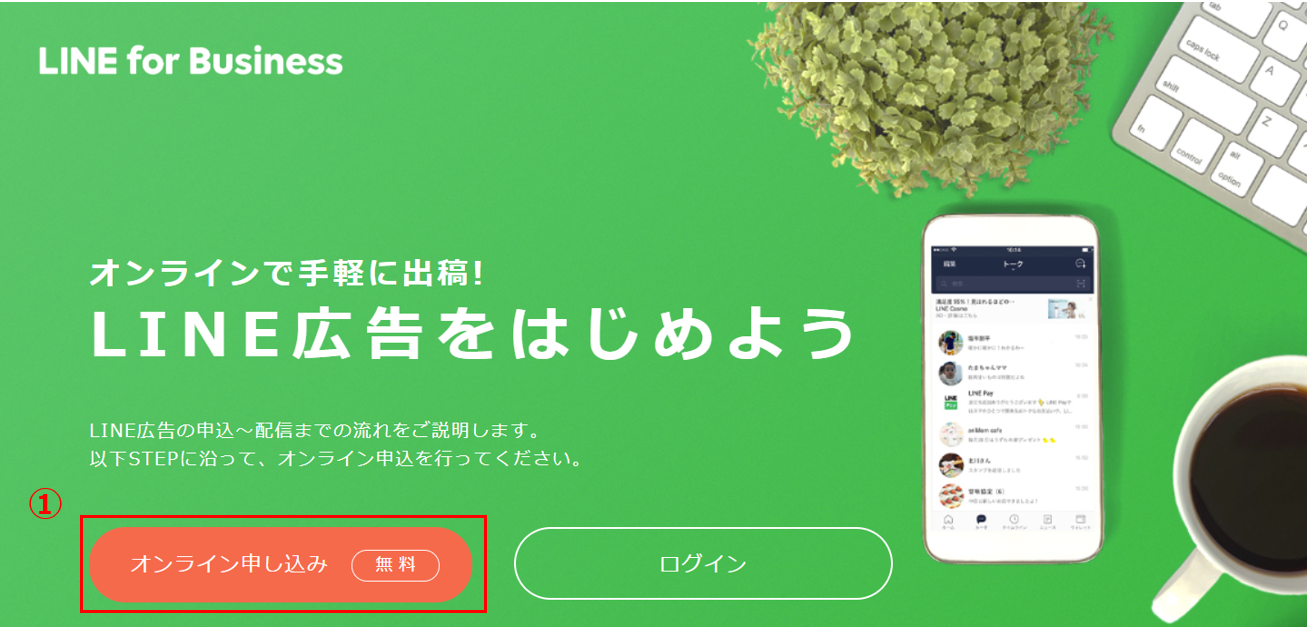
②「メールアドレスで登録」をクリックし、任意のメールアドレスを入力。▼
登録用のURLが登録したアドレス宛に届くので確認してください。
利用規約をご確認の上、次に進むと管理画面にログインできます。
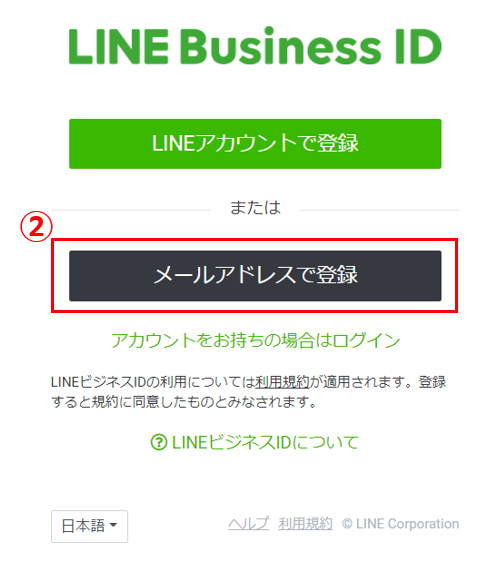
※LINEアカウントでも登録できますが、こちらは個人のLINEアカウントと紐付けることになります。
ほとんどの場合は会社で使用されているメールアドレスで登録を行うことになるかと思います。
2.広告アカウントの作成
③ログイン後、「広告アカウント」から「+新しい広告アカウントを作成」をクリック。▼
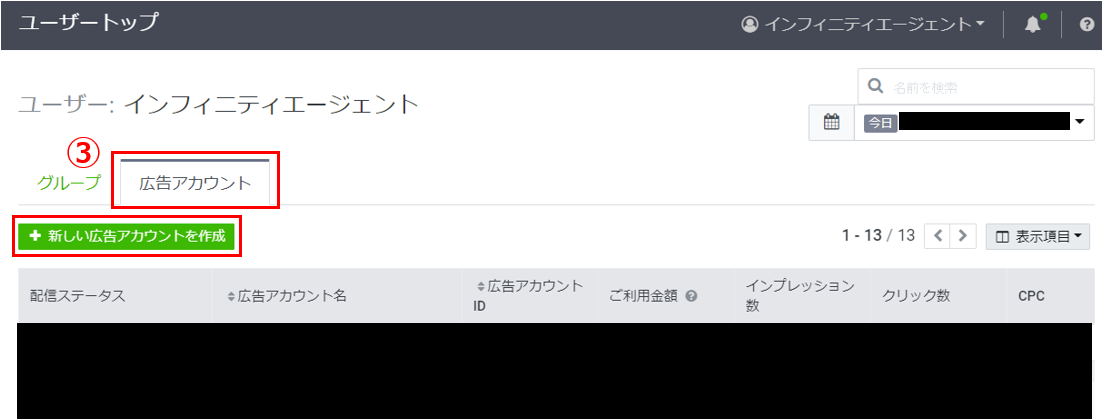
④請求先情報や広告主情報を登録します。
広告正式名と広告ウェブサイトのURLの遷移先のサービス名の名称が、一字一句一致していないと審査が通りませんのでご注意下さい。
⑤商材情報を入力します。
商材の正式名称の入力の他、LINE公式アカウントの入力が必須となります。もしまだ持っていない場合は、こちらの広告アカウント作成と同時に作成しましょう。▼
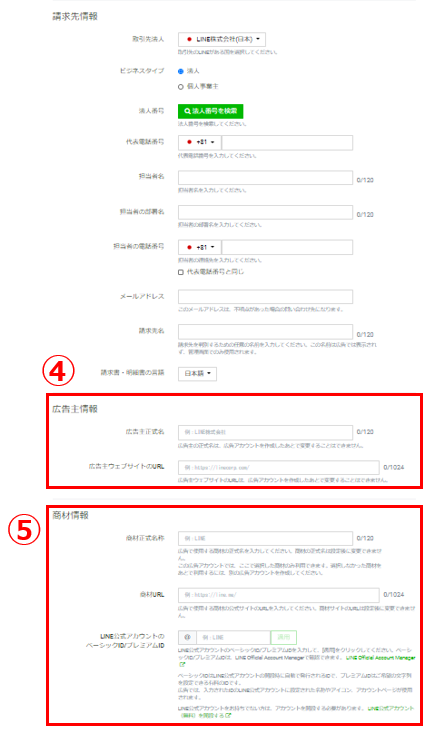
3.クレジットカード情報の登録
⑥作成した広告アカウントをクリックし、広告マネージャーに移動します。
左上の≡から「設定」内の「請求と支払い」をクリック。(※権限が管理者でないとこの項目が表示されません)
⑦請求先一覧でクレジットカード情報を登録したい請求先名をクリック(または「+請求先情報を追加する」をクリック)。▼
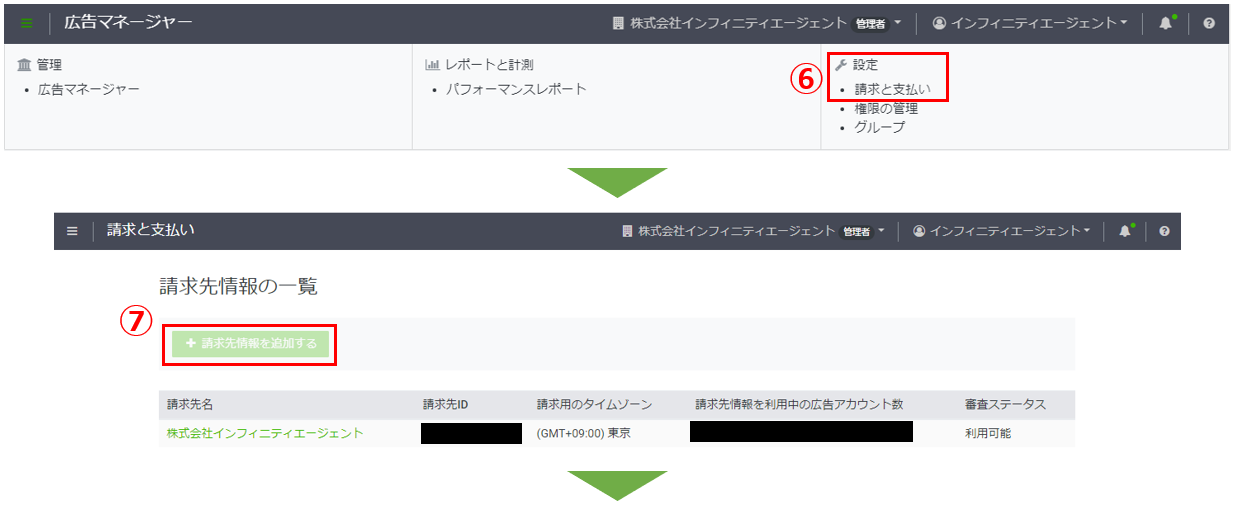
⑧クレジットカード情報を登録する。▼
※登録可能なクレジットカードはVISA、Mastercard、アメリカン・エクスプレス、JCB、ダイナースクラブになります。
※日本国内発行のクレジットカードのみ
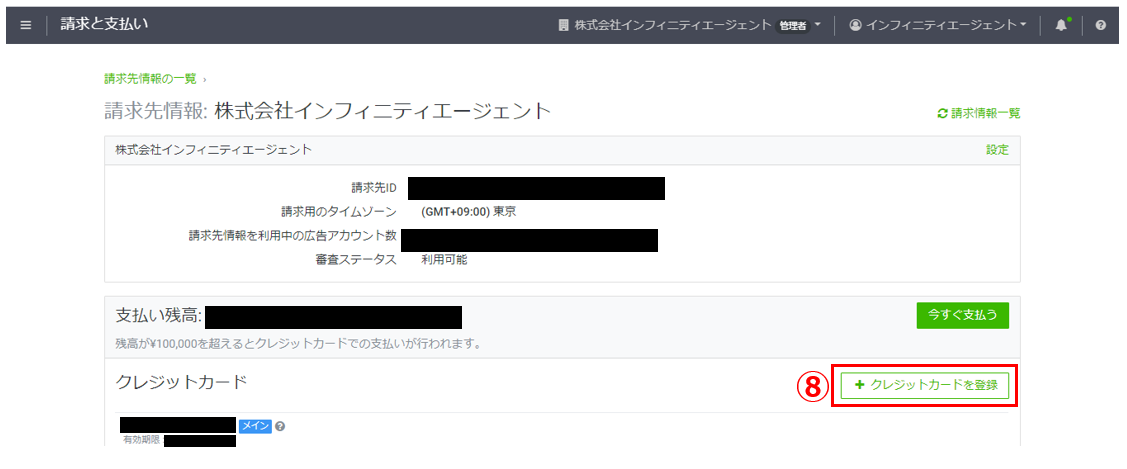
4.メディア(クリエイティブ)の登録・タグの設置
⑨メディア(クリエイティブ)の登録をします。
広告マネージャー左上の≡から「共有ライブラリ」内の「メディア」に入り、アップロードしましょう。その際、LINE広告のガイドラインに沿っているか確認しましょう。

参考:【LINE広告】広告&クリエイティブ審査の基本ルール - LINE for Business
参考:【公式】LINE広告の効果を高めるクリエイティブのコツ - LINE for Business
また、ここで広告の効果測定に必要なタグを設置しましょう。
タグの設置方法については、こちらから参照してください。
5.広告配信設定
⑩キャンペーンを設定します。
広告マネージャーから、キャンペーン内の+キャンペーンを作成を選択。▼
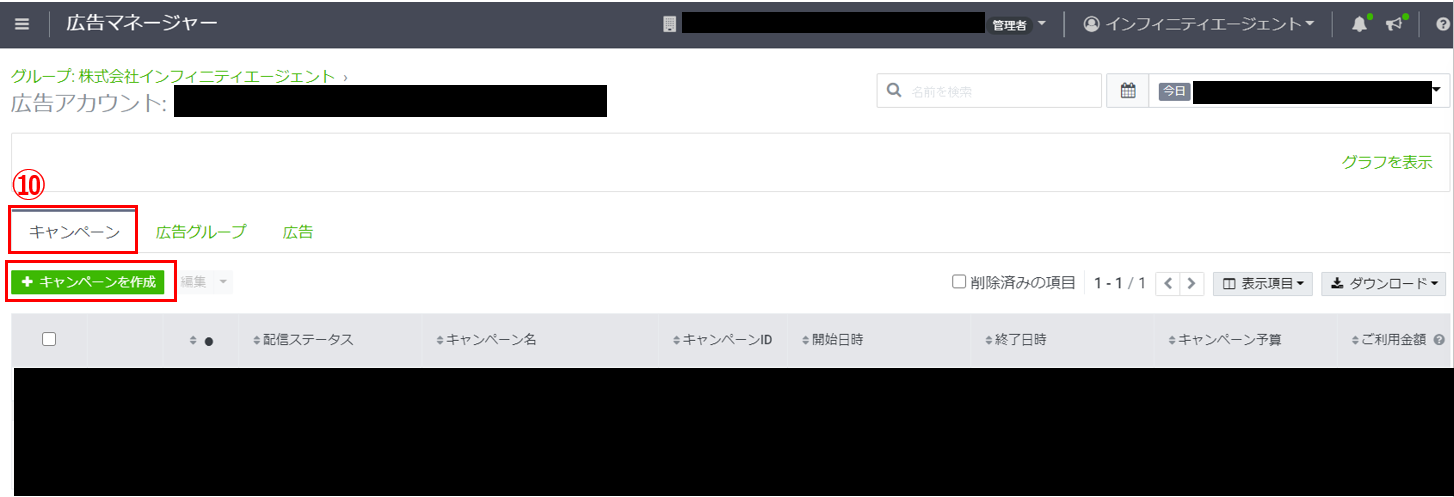
⑪キャンペーンの目的を選択します。
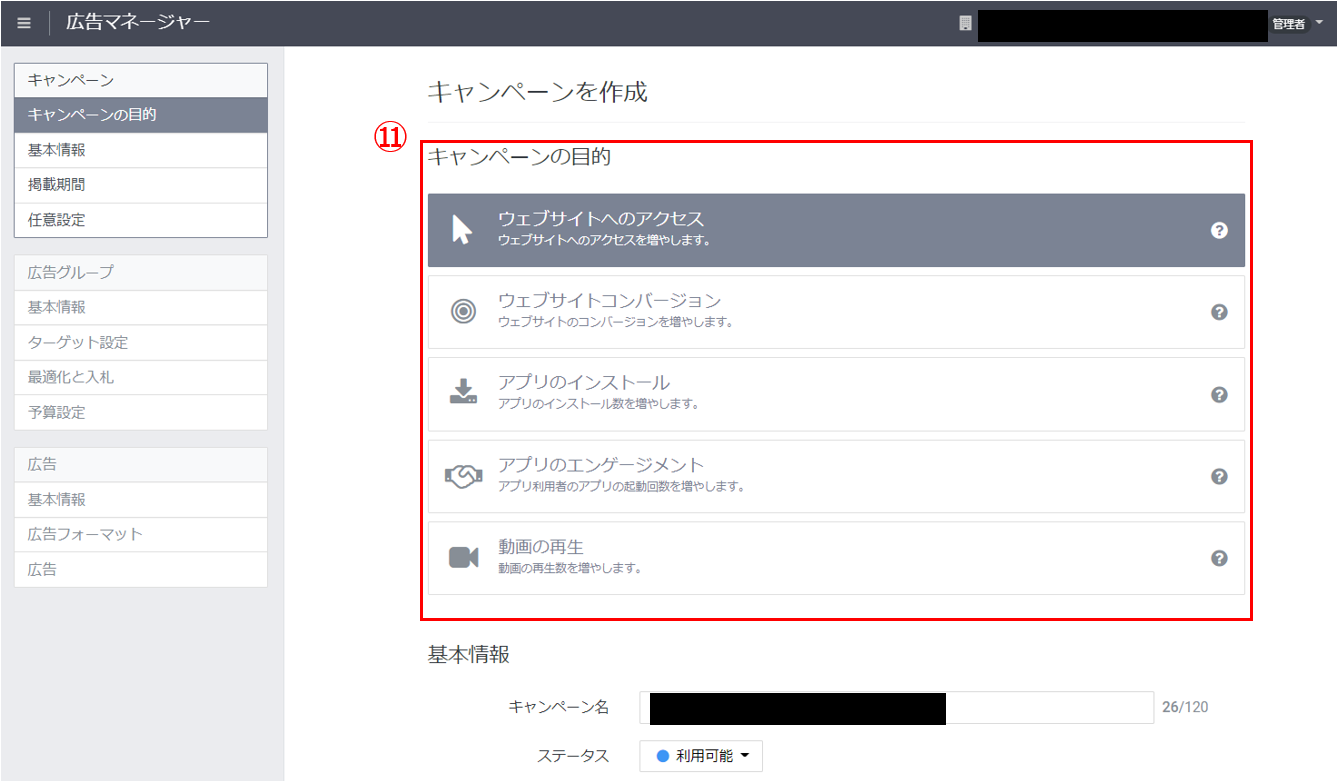
⑫広告グループを作成
続いて項目に沿って広告グループを作成します。ここでターゲット、配信フォーマット、予算などを設定します。右上の推定オーディエンスを見ながら、狭くなりすぎないよう注意しましょう。▼
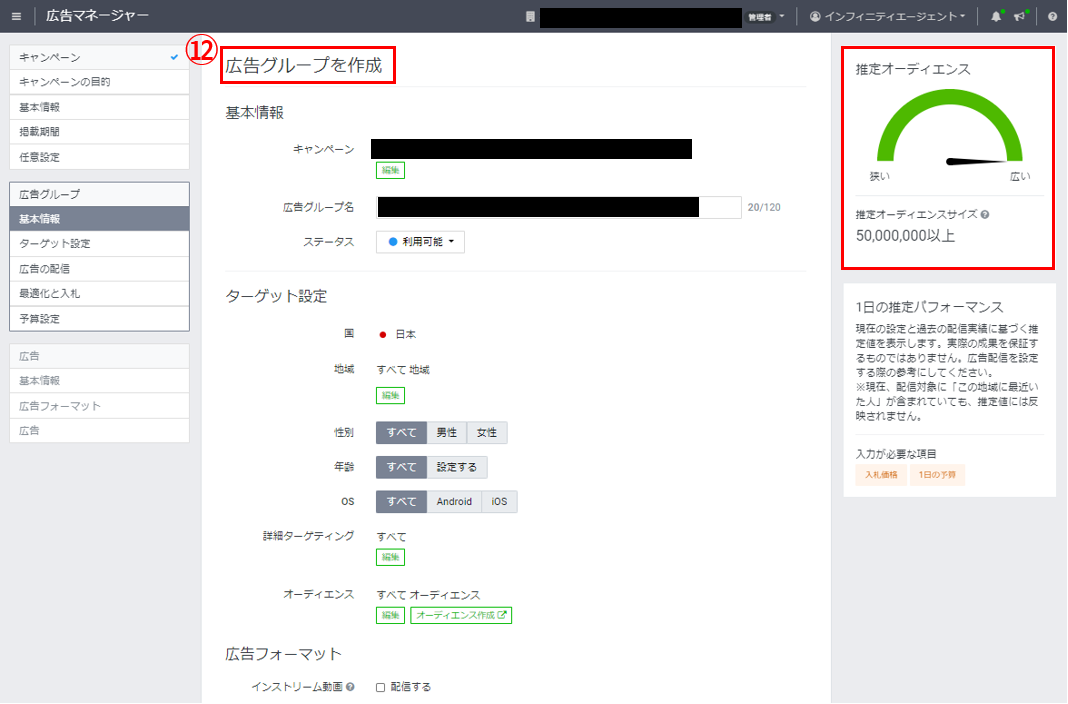
⑬広告を設定します。先ほどアップロードをしておいたメディア(クリエイティブ)と、キャンペーン/広告グループを紐付けます。
最後に「広告を保存」をクリックし、設定完了です。▼
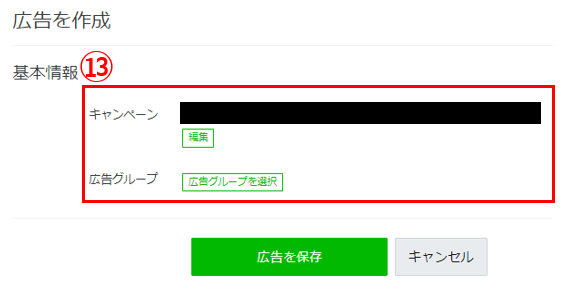
⑭広告を作成後、LINE広告側の審査を待ち、完了後広告配信が開始されます。
広告アカウントの作成から全ての審査完了までに10営業日ほどかかるため、余裕を持ってアカウント作成を進めてください。
 KatiMake
KatiMake